Speichern Sie Ihre Dashboard-Filter mit benutzerdefinierten Ansichten, nun auch für Viewer
Bei der Nutzung von Business Intelligence hat jeder seine eigenen Gewohnheiten. Einige beginnen den Tag mit der Überprüfung eines wichtigen Business-Dashboards in Ihrem Browser oder mit der Planung Ihrer täglichen Aufgaben in Tableau Mobile, während andere im wöchentlichen Turnus ihre Analytics prüfen, um festzustellen, in wieweit die gesteckten Ziele erreicht wurden. Gemäß diesen unterschiedlichen Anforderungen filtern und nutzen die Anwender jeweils ihre Version eines Dashboards interaktiv – so, wie sie es benötigen. Wenn Ihnen das vertraut vorkommt, möchten wir auf etwas hinweisen: Sie können viel Zeit sparen, wenn Sie dafür eine oder mehrere benutzerdefinierte Ansichten in Tableau Server oder Tableau Online anlegen.
Bereits heute können Explorer- und Creator-Anwender benutzerdefinierte Ansichten erstellen. Auf Wunsch unserer Kunden ist diese Funktion jetzt in Tableau Server und Tableau Online 2019.2 auch für die Viewer-Rolle verfügbar, sodass nun jeder die Möglichkeit hat, seine Ansichten gemäß seinen Anforderungen anzupassen.
Unsere Anwender-Community hat für uns eine herausragende Bedeutung. Deshalb studieren wir auch aufmerksam das Feedback im Ideenforum der Community. Wir freuen uns sehr, nun dieses oft gewünschte Feature präsentieren zu können, um Anwendern die Möglichkeit zu geben, Daten noch schneller zu sehen und zu verstehen!
Was ist eine benutzerdefinierte Ansicht?
Eine benutzerdefinierte Ansicht ist eine Möglichkeit, den aktuellen Status eines Dashboards oder einer Ansicht zu speichern, nachdem eine Auswahl getroffen oder Änderungen durch Sortieren, Filtern, Schwenken, Zoomen, Aufschlüsseln oder Bearbeiten von Parametern durchgeführt wurden. Solche Änderungen können als Szenarien gespeichert werden, wobei jedes Szenario eine eigene benutzerdefinierte Ansicht darstellt. Diese Szenarien lassen sich auf einfache Weise im Dialogmenü als Standard speichern. Die entsprechenden Interaktionen werden dann automatisch angewendet, wenn Sie später dieses Dashboard oder diese Ansicht aufrufen. Benutzerdefinierte Ansichten sind eine Art Lesezeichen für Ihre Daten.
Angenommen, Sie arbeiten als regionaler Manager zuständig für die US-Westküste für eine überregionale Handelskette. Jeden Morgen rufen Sie das landesweite Umsatz-Dashboard auf und verwenden dabei immer den gleichen Filter. Als Erstes filtern Sie nach den Bundesstaaten Washington, Oregon und Kalifornien. Anschließend wählen Sie im Datumsfeld die Quartale 1 und 2 von 2019 aus. Ihr Dashbaord zeigt dann den bisherigen jährlichen Verkauf in Ihrer Region an.
Als regionaler Manager für die Westküste ist es für Sie nun sinnvoll, eine benutzerdefinierte Ansicht mit den Filtern „Bundesstaat“ und „Datum“ zu erstellen. Wenn Sie dann morgens das Dashboard öffnen, haben Sie immer sofort Zugriff auf die Version mit diesen Einstellungen. Sie können sich dann länger ausführlich mit Ihren Daten beschäftigen und müssen nicht jeden Tag erst die immer gleichen Eingaben durchführen.
Benutzerdefinierte Ansichten erstellen
Wenn ein Dashboard genau die von Ihnen benötigten Daten mit allen Filtern, Sortierungen, Zooms und der entsprechenden Auswahl enthält, klicken Sie in der Symbolleiste auf die Option „Ansicht“. Geben Sie anschließend einen aussagekräftigen Namen für Ihre benutzerdefinierte Ansicht ein, der den jeweils ausgewählten Inhalt wiedergibt. Klicken Sie dann auf Speichern, um die benutzerdefinierte Ansicht für die Wiederverwendung abzulegen.
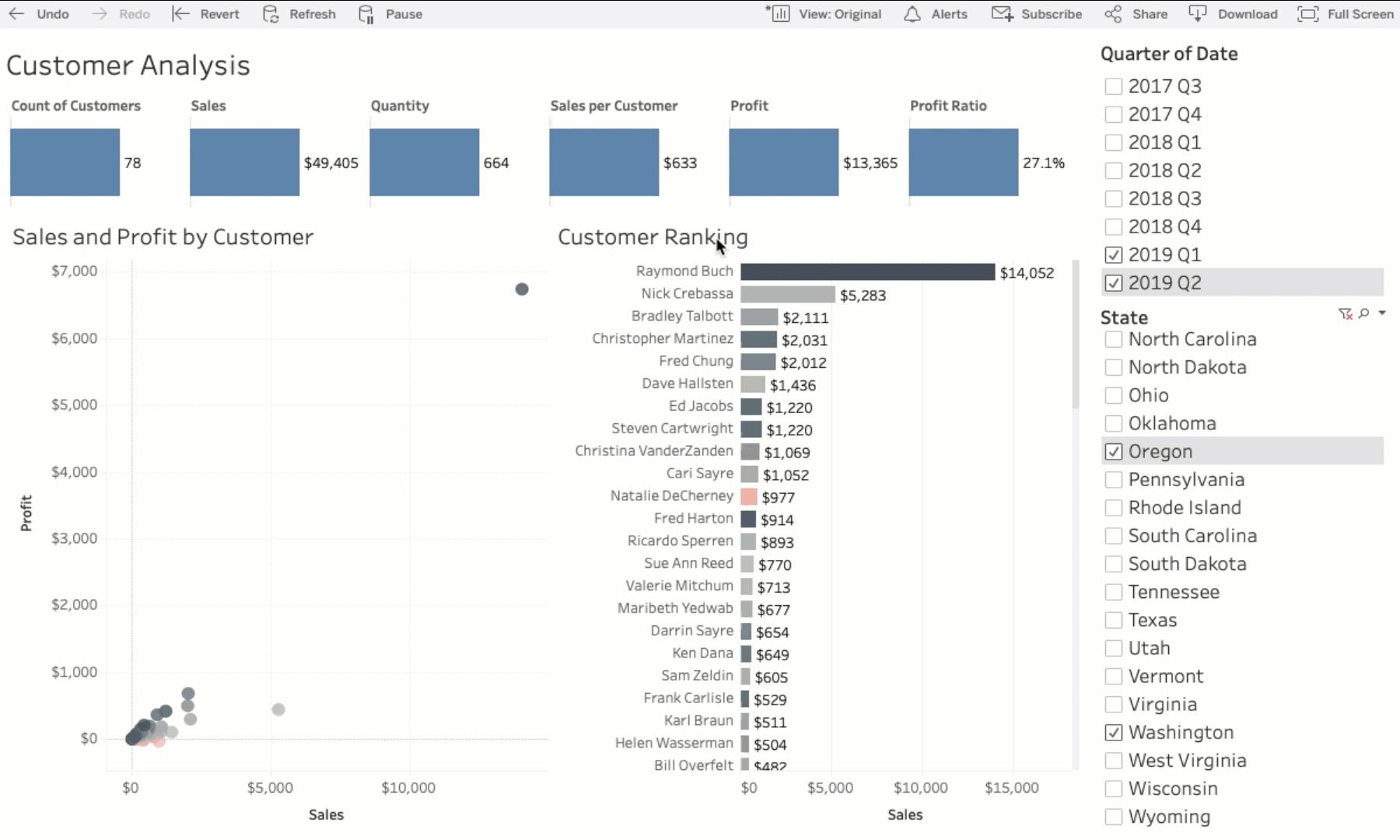
Vor dem Speichern können Sie mit der Option „Als Standard festlegen“ angeben, dass jeder Link auf die ursprüngliche Ansicht dieses Dashboards automatisch zur Version mit den durchgeführten Änderungen führt. Das ist z. B. sinnvoll, wenn einer Ihrer wichtigen Mitarbeiter immer die benutzerdefinierte Ansicht anstelle der Originalversion benötigt.
Nehmen wir nun weiter an, Sie haben ein perfekt angepasstes Dashboard angefertigt, möchten aber wieder die ursprüngliche oder eine andere Ansicht verwenden. Klicken Sie in diesem Fall auf die Aktion „Ansicht“ in der Symbolleiste, um eine Liste der verschiedenen von Ihnen erstellten Ansichten aufzurufen, die unter „Eigene Ansichten“ aufgeführt sind. Dabei werden unter Andere Ansichten die ursprüngliche Ansicht sowie alle allgemein zugänglichen Ansichten, die von anderen Anwendern mit einer Explorer- oder Creator-Lizenz erstellt wurden, angezeigt.
Freigeben oder Abonnieren mithilfe benutzerdefinierter Ansichten
Ihre neue benutzerdefinierte Ansicht können Sie jetzt über einen Link mit anderen teilen, die Zugriff auf das Dashboard haben, oder sich diese regelmäßig automatisch an Ihre E-Mail-Adresse zusenden lassen. Die Optionen für Freigabe und Abonnements können problemlos auch für benutzerdefinierte Ansichten angewendet werden. Diese Optionen rufen Sie über die Symbolleiste für Visualisierungen auf.
Testen Sie benutzerdefinierte Ansichten noch heute
Benutzerdefinierte Ansichten sind äußerst hilfreich, wenn Sie schnell unterschiedliche Szenarien vergleichen möchten, um Zeit für wiederholte Eingaben zu sparen und um maßgeschneiderte Abonnements zu erwerben. Laden Sie die neueste Version herunter und erfahren Sie mehr über alle neuen Funktionen in Tableau 2019.2.
Zugehörige Storys
Blog abonnieren
Rufen Sie die neuesten Tableau-Updates in Ihrem Posteingang ab.







